标题:WPS表格页面调整攻略:轻松实现个性化工作环境
导语:在处理大量数据时,WPS表格的页面调整功能可以帮助我们更好地管理和分析数据。本文将为您详细讲解如何在WPS表格中调整页面设置,助您打造个性化工作环境。
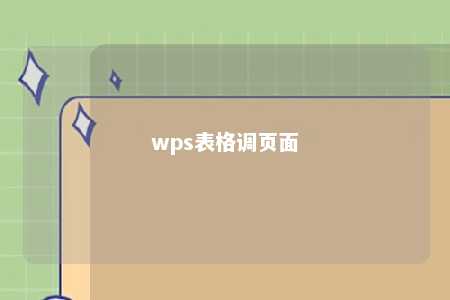
一、页面设置概述
在WPS表格中,页面设置主要包括纸张大小、页边距、纸张方向、打印质量等。通过调整这些设置,可以确保打印出来的表格符合您的需求。
二、调整页面设置
-
打开WPS表格,点击“文件”菜单,选择“页面设置”。
-
在弹出的“页面设置”对话框中,您可以看到以下选项:
-
纸张大小:选择合适的纸张大小,如A4、B5等。
-
页边距:设置页面的上下左右边距,确保表格内容在页面中居中显示。
-
纸张方向:选择横向或纵向打印。
-
打印质量:调整打印质量,如普通、草稿、打印质量等。
-
-
根据您的需求,调整以上设置。例如,如果您需要将表格打印在A4纸上,则选择“A4”作为纸张大小;如果您需要将表格横向打印,则选择“横向”作为纸张方向。
-
设置完成后,点击“确定”按钮,保存页面设置。
三、自定义页面设置
如果您需要更加个性化的页面设置,可以尝试以下方法:
-
在“页面设置”对话框中,点击“自定义页边距”。
-
在弹出的“自定义页边距”对话框中,您可以设置页面的上下左右边距、页眉页脚等。
-
设置完成后,点击“确定”按钮,保存自定义页面设置。
四、总结
通过以上方法,您可以在WPS表格中轻松调整页面设置,实现个性化工作环境。此外,熟悉页面设置功能还可以提高您的工作效率,让您更加专注于数据处理和分析。赶快尝试一下吧!











暂无评论
发表评论